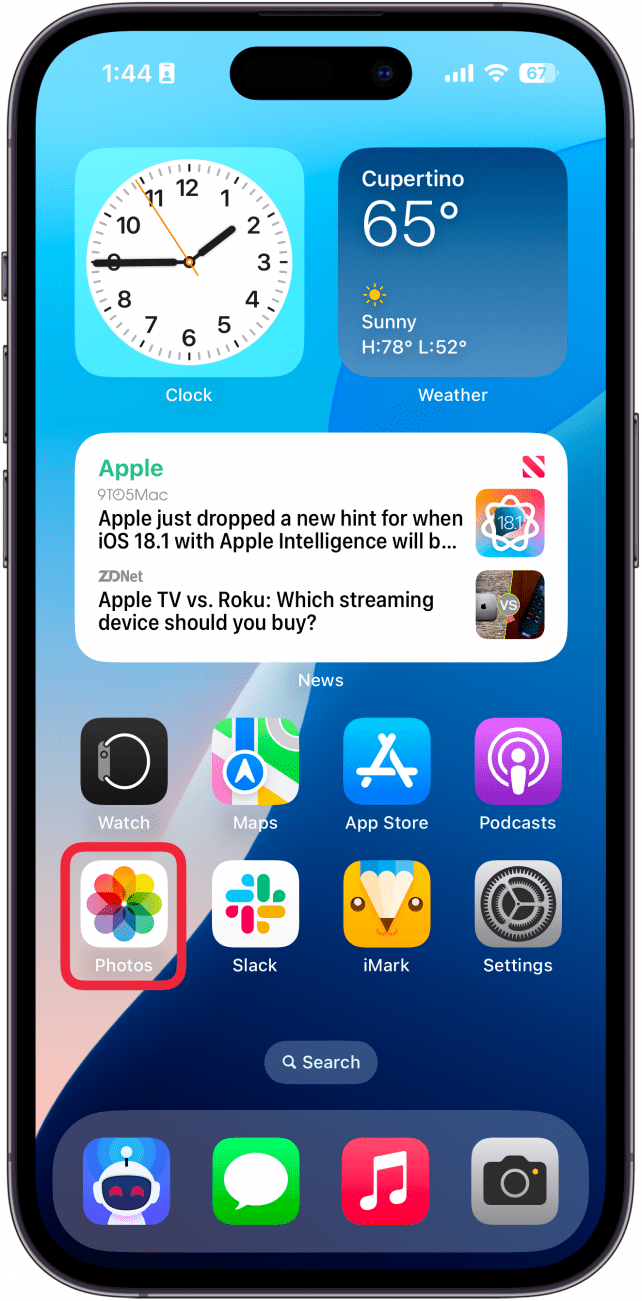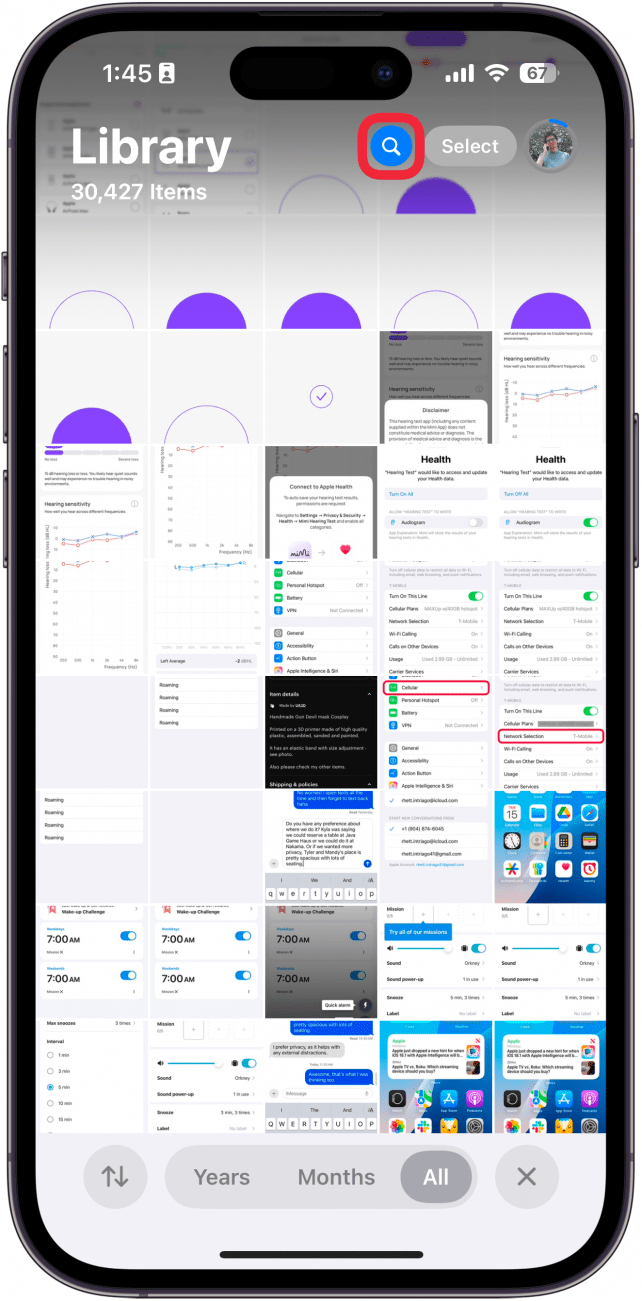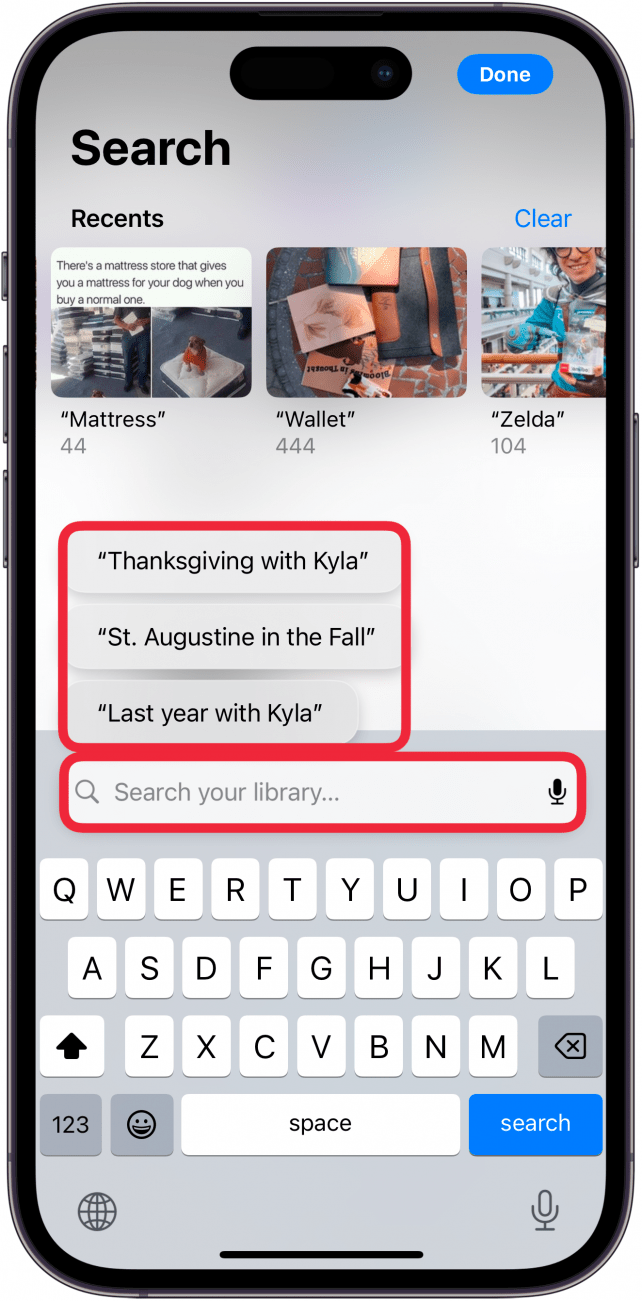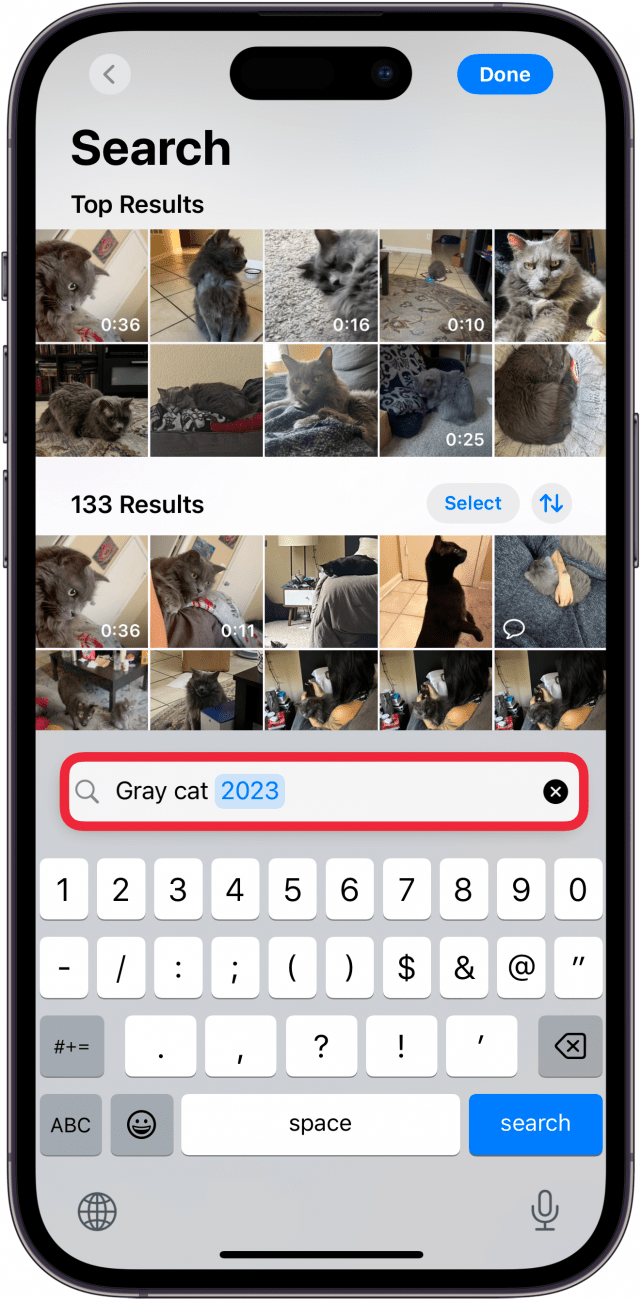사진 앱에서 여러 검색어를 사용해 특정 사진을 찾을 수 있습니다. 저는 이 기능을 사용하여 휴가지에서 찍은 특정 사진을 검색할 때 날짜와 위치를 입력하면 각 여행의 모든 동영상과 사진을 볼 수 있어 시간을 절약할 수 있습니다. 여러 키워드를 사용해 iPhone에서 이미지 검색을 하는 방법을 알아보세요.
이 팁이 유용한 이유
- **새로운 검색 기능을 사용해 거의 모든 종류의 사진을 찾을 수 있습니다.
- 사진에 나타난 사물이나 텍스트를 검색하세요.
iOS 18에서 사진 검색하는 방법
시스템 요구 사항
*이 팁은 iOS 18 이상을 실행하는 iPhone에서 작동합니다. 최신 버전의 iOS]로 업데이트하는 방법을 알아보세요(https://www.iphonelife.com/content/how-to-update-to-ios-11-iphone-ipad).
iOS 18에서 Apple은 사진 앱을 완전히 개편하여 새로운 검색 기능을 추가했습니다. 이전에는 날짜, 위치, 비즈니스 이름, 이벤트, 사람, 애완동물, 캡션 및 사진 유형 중 하나 이상의 카테고리에서 검색어를 사용할 수 있었습니다. 이제 iPhone에서 사진에 표시된 사물이나 텍스트를 이미지 검색할 수 있습니다. 예를 들어, 공공 주차 요금을 지불할 때 차량 번호판을 잊어버리는 경우가 종종 있습니다. 사진에 번호판이 찍혀 있으므로 사진 앱에 들어가서 ‘번호판’이라고 입력하면 휴대폰에 번호판이 찍힌 모든 사진이 표시됩니다. 새로운 iOS 18 사진 앱에서 사진을 검색하는 방법은 다음과 같습니다:
 iPhone의 숨겨진 기능 발견하기하루 1분 만에 iPhone을 마스터할 수 있는 일일 팁(스크린샷과 명확한 지침이 포함된)을 받아보세요.
iPhone의 숨겨진 기능 발견하기하루 1분 만에 iPhone을 마스터할 수 있는 일일 팁(스크린샷과 명확한 지침이 포함된)을 받아보세요.
- 사진 앱**을 엽니다.

- 검색 아이콘**을 탭합니다.

- 개인화된 제안이 표시되며, 이를 탭할 수 있습니다. 또는 검색 바를 탭하여 직접 검색어를 입력할 수도 있습니다.

- 검색어를 입력하면 라이브러리에서 일치하는 모든 사진을 볼 수 있습니다. 예를 들어, ‘회색 고양이 2023’을 검색했더니 2023년에 찍은 회색 고양이 사진을 모두 볼 수 있습니다.

이것이 iPhone에서 사진을 검색하는 방법입니다. 직접 해보세요! 몇 가지 검색어를 입력하고 결과를 확인해 보세요! iOS 18은 사진 앱에 몇 가지 논란의 여지가 있는 변경 사항을 적용했지만, 제가 가장 좋아하는 변경 사항 중 하나입니다. 매번 원하는 사진을 정확하게 찾을 수 있어서 정말 편리합니다. 이 팁이 필요한 사진을 빠르고 효율적으로 찾는 데 도움이 되길 바랍니다! 다음으로, iOS 18에서 앱 아이콘을 맞춤 설정하는 방법을 알아보세요.
사진에 대해 더 알아보기
- 사진 앱 탐색 방법
- 사진 앱에서 여러 검색어를 사용해 특정 사진을 찾을 수 있습니다. 저는 이 기능을 사용하여 휴가지에서 찍은 특정 사진을 검색할 때 날짜와 위치를 입력하면 각 여행의 모든 동영상과 사진을 볼 수 있어 시간을 절약할 수 있습니다. 여러 키워드를 사용해 iPhone에서 이미지 검색을 하는 방법을 알아보세요.
- 이 팁이 유용한 이유